
#Photoshop 柔らかい光のラインを作る超簡単テクニック
皆様おはこんばんチワッス!ゲラっす!うっす!
幼稚園の頃、雑草の種みたいなのを大量に路上で集めて
自分の家の綺麗にガーデニングされた庭に撒き散らしました。
さてさて今回は
柔らかい光のラインを作るテクニック
でございます!

こちらが完成形です!
派手な加工ではありませんが、めっちゃくちゃ雰囲気が出る加工で
簡単にできるのでオススメでございます!
今回はこちらの女性の画像を使って説明していきますよー!

↑ここから画像をダウンロードして一緒に作業してみましょう!
画像サイズ:1920x1280
そんじゃ早速いきましょー!
【1】
まずはレイヤーパネルから新規レイヤーを追加しましょう!

【2】
次にカラーパネルの描画色と背景色が黒と白にしましょう!

そして新規レイヤーを選択して、
上部フィルターメニュー→描画→雲模様1
を選択して雲模様を作りましょう!

【3】
続いて同レイヤーを選択したまま
上部イメージメニュー→色調補正→2階調化
を選択して、しきい値を170に設定しましょう。

【4】
今度はこの2階調化した雲模様に対して
上部フィルターメニュー→ぼかし→ぼかし(放射)
を選択します。
設定を以下のようにして、ぼかしの中心の枠を右上にドラッグして
左下に向かって放射状になるようにします。
量:100
方法:ズーム
画質:標準or高い

【6】
レイヤーの描画モードをスクリーンにして、不透明度を50%にします。

cmd+Tで自由変形モードにして、光の角度や大きさ等を好みに調整します。

【7】
全体に光がかかりすぎていて少し不自然なので
レイヤーマスクをかけてあげて、大きめの黒いブラシで
左下あたりをざっくりマスクして隠してあげれば完成です!
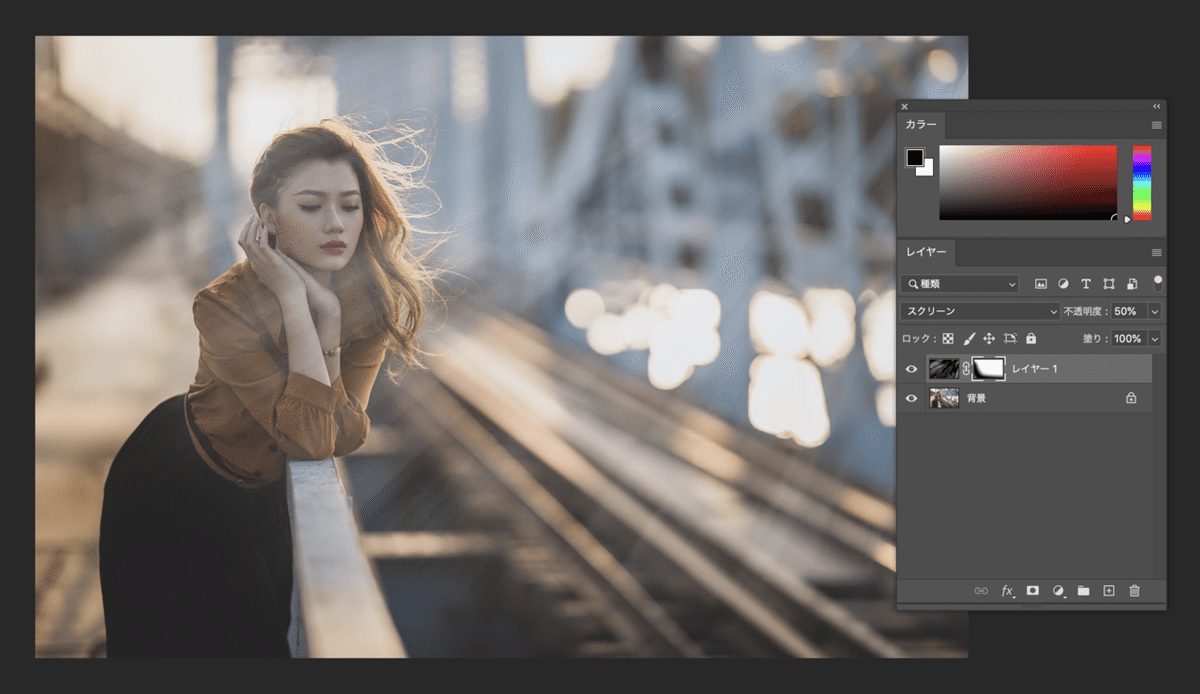
ちょっとまだ不自然かな?と思う場合は、ぼかし(ガウス)で
すこーしだけぼかしてあげると馴染が良くなりますよ!
いかがでしたでしょうか??
加工前と加工後を見比べると一気に雰囲気がアップしていますね!
写真のオシャレさは光によって光に始まると言っても
過言じゃねえっすわコレ!
ぜひぜひ皆様もお試めせください!!!!!!!!!
そんじゃまたなお前らwwwwwwwwwwwwwwバイビーwwwww
\デザイナーに超役立つ素材配布アカウント!ぜひフォローお願いします/

Twitterでデザインや創作にめちゃくちゃ役立つ"光素材"を無料配布しております!
僕も仕事でよく使いますがデザインや作品に一瞬でこなれ感を出すことができるめちゃくちゃ便利な素材です!
下記条件を満たすことで、タイムラインに投稿されている光素材を個人商用問わず無料でご使用いただけます。
— 光工房/ヒトノセ|光素材無料配布中 (@hikari_hitonose) October 10, 2022
✨この固定ツイートをRT&イイネ
✨@hikari_hitonoseをフォロー
※使用方法は画像参照
Twitter未公開 & 印刷物や大きな作品にも使える高解像度パック↓https://t.co/G9SOJXsEmo pic.twitter.com/Nfy7Nb0DPw
■固定ツイートをいいね&RT
■本アカウント(@hikari_hitonose)をフォロー
以上の条件を満たすことでタイムラインに投稿されている光素材が個人・商用問わず無料でお使いいただけますのでぜひぜひご活用ください!
使い方はとっても簡単!!こちらの記事をご参照ください!!
\Twitter未公開&印刷でも使える超高解像度版素材はBOOTHにて販売中/
光工房/ヒトノセ BOOTH店
光フィルター素材集 Pack01
光フィルター素材集 Pack02
光フィルター素材集 Pack03
光フィルター素材集 Pack04
光フィルター素材集 Pack05
新作パックも随時追加です♫
